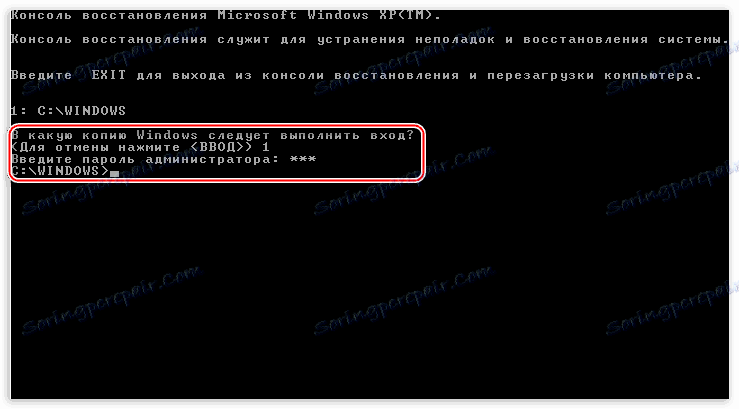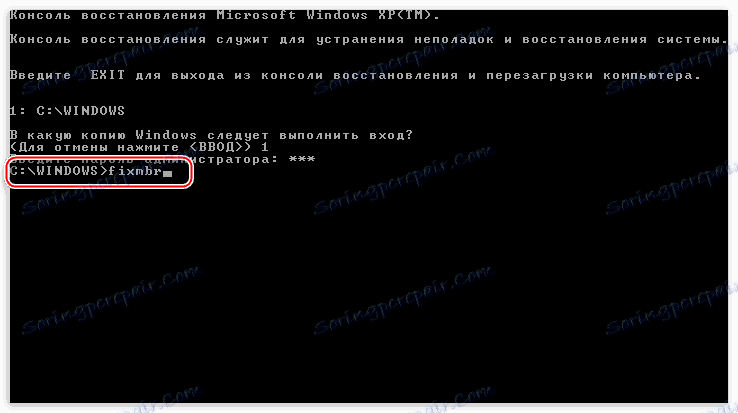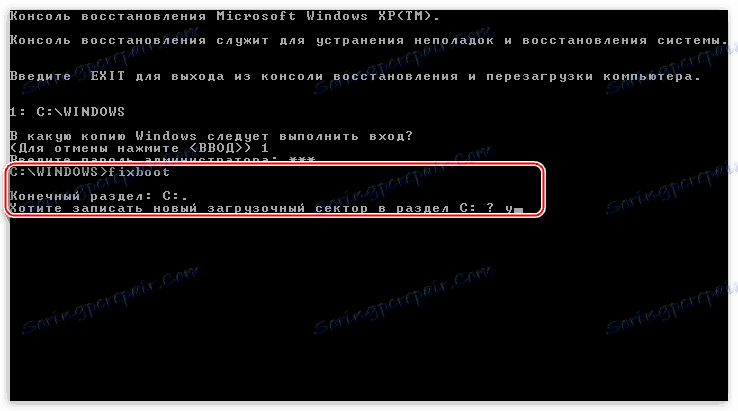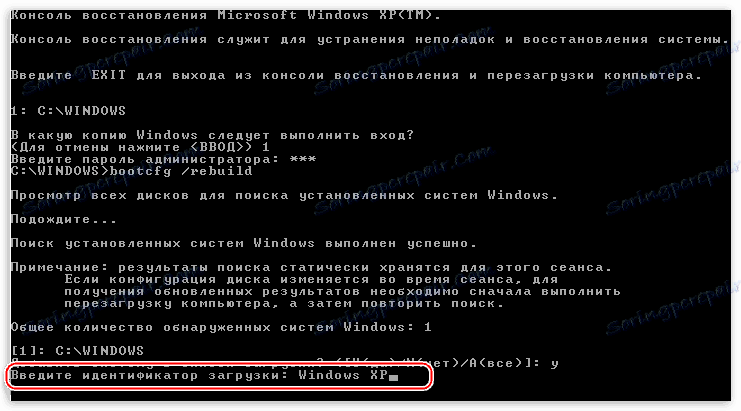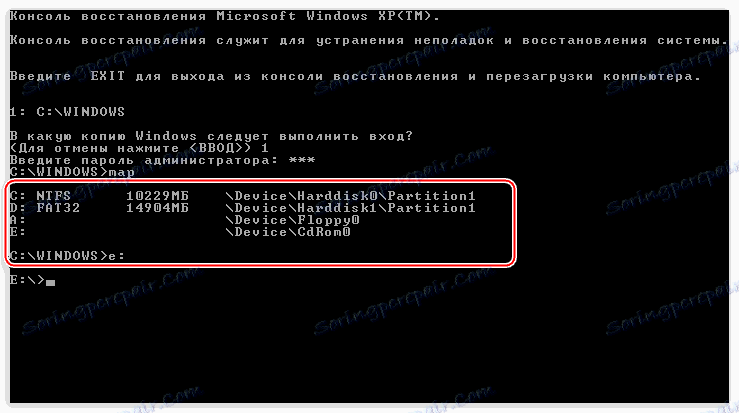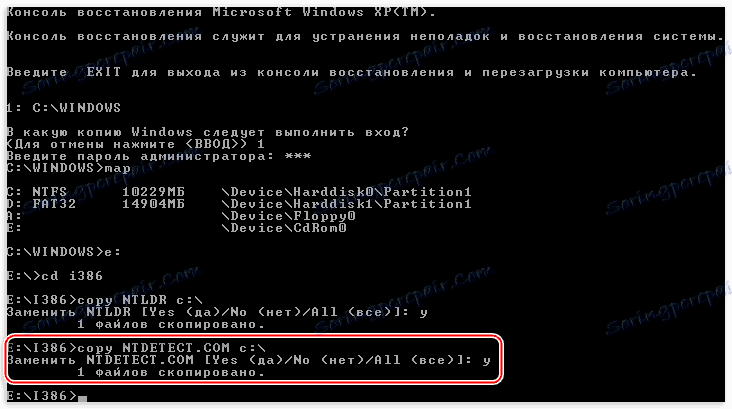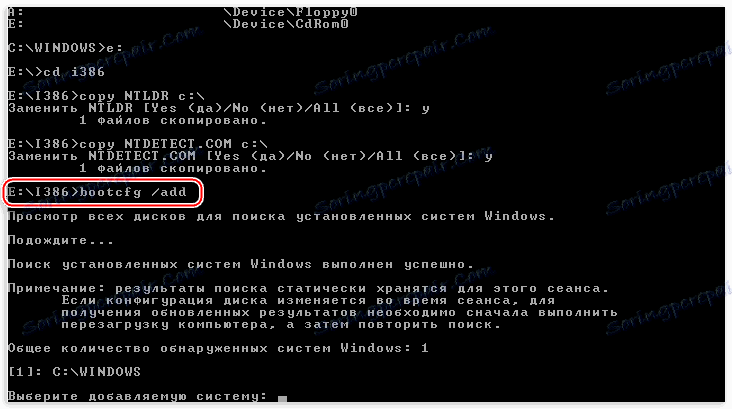Popravljamo bootloader pomoću konzole za oporavak u sustavu Windows XP
Problemi s preuzimanjima OS-a zajednički su fenomen među korisnicima sustava Windows. To je zbog oštećenja sredstava koja su odgovorna za pokretanje sustava - MBR master boot record ili posebni sektor koji sadrži datoteke potrebne za normalno pokretanje.
sadržaj
Windows XP pokretanje oporavka
Kao što je gore spomenuto, postoje dva razloga za probleme s preuzimanjem. Zatim, pričajte o njima detaljnije i pokušajte riješiti te probleme. To ćemo učiniti pomoću konzole za oporavak, koja se nalazi na instalacijskom disku sustava Windows XP. Za daljnji rad, moramo dizati s ovog medija.
Pročitajte više: Konfiguriranje BIOS-a za dizanje s USB flash pogona
Ako imate samo distribucijsku sliku, najprije morate zapisati na bljesak voziti.
Pročitajte više: Kako stvoriti bootable USB bljesak voziti
MBR za oporavak
MBR se obično upisuje u prvu ćeliju (sektor) na tvrdom disku i sadrži mali komad koda koji se, kada se učitava, izvršava prvo i određuje koordinate boot sektora. Ako je zapis oštećen, sustav Windows ne može pokrenuti.
- Nakon preuzimanja s USB flash pogona vidjet ćemo zaslon s mogućnošću odabira. Pritisnite R.
![Pristupite konzoli za oporavak sustava Windows XP nakon dizanja s instalacijskog diska]()
- Dalje, konzola traži da se prijavite na jedan od OS kopija. Ako niste instalirali drugi sustav, on će biti jedini na popisu. Ovdje unosimo broj 1 s tipkovnice i pritisnite ENTER , zatim administratorsku lozinku, ako postoji, ako nije instalirana, a zatim pritisnite tipku Enter .
![Odaberite kopiju OS-a i unesite administratorsku lozinku u konzoli za oporavak sustava Windows XP]()
Ako ste zaboravili administratorsku lozinku, pročitajte sljedeće članke na našoj web stranici:
Pročitajte više:
Kako resetirati zaporku administratorskog računa u sustavu Windows XP
Kako ponovno postaviti zaboravljenu lozinku u sustavu Windows XP , - Naredba koja obavlja "popravak" master boot zapisa piše ovako:
fixmbr![Unesite naredbu za vraćanje glavnog zapisa za pokretanje u konzolu za oporavak sustava Windows XP]()
Zatim ćemo od vas tražiti potvrdu namjere snimanja novog MBR-a. Unesite "Y" i pritisnite ENTER .
![Potvrda namjere da promijenite glavni zapis boot u konzoli za oporavak sustava Windows XP]()
- Novi MBR uspješno je napisan, sada možete izaći iz konzole pomoću naredbe
Exiti pokušajte s operacijskim sustavom Windows.
![Poruka o uspješnoj promjeni Master Boot Record u konzoli za oporavak sustava Windows XP]()
Ako pokušaj pokretanja ne uspije, nastavljamo dalje.
Boot sektor
Sustav podizanja sustava u sustavu Windows XP sadrži NTLDR bootloader koji "aktivira" nakon MBR-a i prenosi kontrolu izravno u datoteke operacijskog sustava. Ako ovaj sektor sadrži pogreške, tada je daljnji pokret sustava nemoguće.
- Nakon pokretanja konzole i odabira kopije OS (vidi gore), unesite naredbu
fixbootTakođer je potrebno potvrditi suglasnost unosom "Y" .
![Potvrda namjere pisanja novog sektora podizanja sustava u konzoli za oporavak sustava Windows XP]()
- Novi sektor za pokretanje uspješno je napisan, izašli smo iz konzole i pokrenuli operativni sustav.
![Poruka o uspješnim promjenama u sektoru za pokretanje sustava u konzoli za oporavak sustava Windows XP]()
Ako opet ne uspijemo, prešli smo na sljedeći objekt.
Obnavljanje datoteke boot.ini
Datoteka boot.ini određuje redoslijed pokretanja operativnog sustava i adresu mape s njezinim dokumentima. U slučaju da je ova datoteka oštećena ili je krška sintaksa koda, Windows ne zna da je potrebno pokrenuti.
- Da biste vratili datoteku boot.ini, unesite sljedeću naredbu na pokretnoj konzoli:
bootcfg /rebuildProgram će skenirati povezane diskove za kopije sustava Windows i zatražiti da dodate one koji se nalaze na popisu preuzimanja.
![Unesite naredbu za vraćanje redoslijeda podizanja sustava u konzolu za oporavak sustava Windows XP]()
- Zatim upišite "Y" za pristanak i pritisnite ENTER .
![Potvrda namjere izrade operacijskog sustava na popisu za podizanje sustava pri vraćanju BOOT INI datoteke u konzolu za oporavak sustava Windows XP]()
- Zatim unosimo identifikator boot-a, to je naziv operacijskog sustava. U ovom slučaju, ne možete pogriješiti, neka bude samo "Windows XP".
![Unos ID-a za pokretanje pri vraćanju BOOT INI datoteke u konzolu za oporavak sustava Windows XP]()
- U boot parametrima, pišemo naredbu
/fastdetectNemojte zaboraviti pritisnuti ENTER nakon svakog unosa.
![Unos parametara za pokretanje pri vraćanju BOOT INI datoteke u konzolu za oporavak sustava Windows XP]()
- Nijedna poruka nakon izvršenja neće se pojaviti, samo izađite i učitajte sustav Windows.
Pretpostavimo da ove radnje ne bi pomogle vratiti opterećenje. To znači da su potrebne datoteke oštećene ili jednostavno nestale. To bi moglo biti olakšano zlonamjernim softverom ili najstrašnijim "virusom" - korisnikom.
Prijenos datoteka za pokretanje
Uz boot.ini, datoteke NTLDR i NTDETECT.COM odgovorne su za učitavanje operativnog sustava. Njihov odsutnost čini loading Windows nemogućim. Istina, ti dokumenti nalaze se na instalacijskom disku, gdje se jednostavno mogu kopirati u korijen diska sustava.
- Pokrenite konzolu, odaberite OS, unesite administratorsku lozinku.
- Zatim morate unijeti naredbu
mapTo je potrebno za pregled popisa medija spojenih na računalo.
![Prikazuje popis pogona priključenih na sustav u konzoli za oporavak sustava Windows XP]()
- Zatim trebate odabrati slovo pogona s kojeg smo trenutno učitani. Ako je ovaj bljesak voziti, tada će njegov identifikator biti (u našem slučaju) " Device Harddisk1 Partition1" . Disk možete razlikovati od običnog tvrdog diska po volumenu. Ako koristimo CD, a zatim odaberite " Device CdRom0" . Imajte na umu da se brojevi i nazivi mogu malo razlikovati, glavno je razumjeti načelo izbora.
Dakle, s izborom diska koji smo definirali, unosimo njegovo slovo s dvotočkom i pritisnemo "Ulaz" .
![Odaberite medij za traženje datoteka za pokretanje u konzoli za oporavak sustava Windows XP]()
- Sada moramo ići na mapu "i386" , za koju pišemo
cd i386![Idite na mapu i386 na instalacijskom disku u konzoli za oporavak sustava Windows XP]()
- Nakon prijelaza, morate kopirati NTLDR datoteku iz ove mape u korijen diska sustava. Unesite sljedeću naredbu:
copy NTLDR c:a zatim se slažete s zamjenom, ako je ponuđena ( "Y" ).
![Unos naredbe za kopiranje NTLDR datoteke u konzolu za oporavak sustava Windows XP]()
- Nakon uspješnog kopiranja, pojavljuje se odgovarajuća poruka.
![Poruka o uspješnom kopiranju NTLDR datoteke u konzoli za oporavak sustava Windows XP]()
- Zatim učinite isto sa datotekom NTDETECT.COM .
![Unesite naredbu za kopiranje NTDETECT.COM datoteke u konzolu za oporavak sustava Windows XP]()
- Posljednji korak je dodavanje našeg sustava Windows u novu datoteku boot.ini . Da biste to učinili, izvršite naredbu
Bootcfg /add![Unesite naredbu za dodavanje OS u BOOT INI datoteku u konzoli za oporavak sustava Windows XP]()
Unesite broj 1 , registrirajte ID i parametre za pokretanje, izađite iz konzole i pokrenite sustav.
![Dovršetak kopiranja datoteka za pokretanje u konzoli za oporavak sustava Windows XP]()
Sve radnje koje smo izvršili za vraćanje opterećenja trebali bi dovesti do željenog rezultata. Ako i dalje ne možete pokrenuti sustav Windows XP, najvjerojatnije ćete morati koristiti ponovnu instalaciju. "Preuređivanje" Windows može biti sa očuvanjem korisničkih datoteka i OS parametara.
Pročitajte više: Kako popraviti sustav Windows XP
zaključak
"Neuspjeh" preuzimanja ne događa sama po sebi, uvijek postoji razlog. To može biti i viruse i vaše radnje. Nikad ne instalirajte programe dobivene na web stranicama koje nisu službene, nemojte izbrisati niti uređivati datoteke koje ste izradili, mogu biti datoteke sustava. Provedba ovih jednostavnih pravila pomoći će da se još jednom ne uspostavi složenom postupku oporavka.